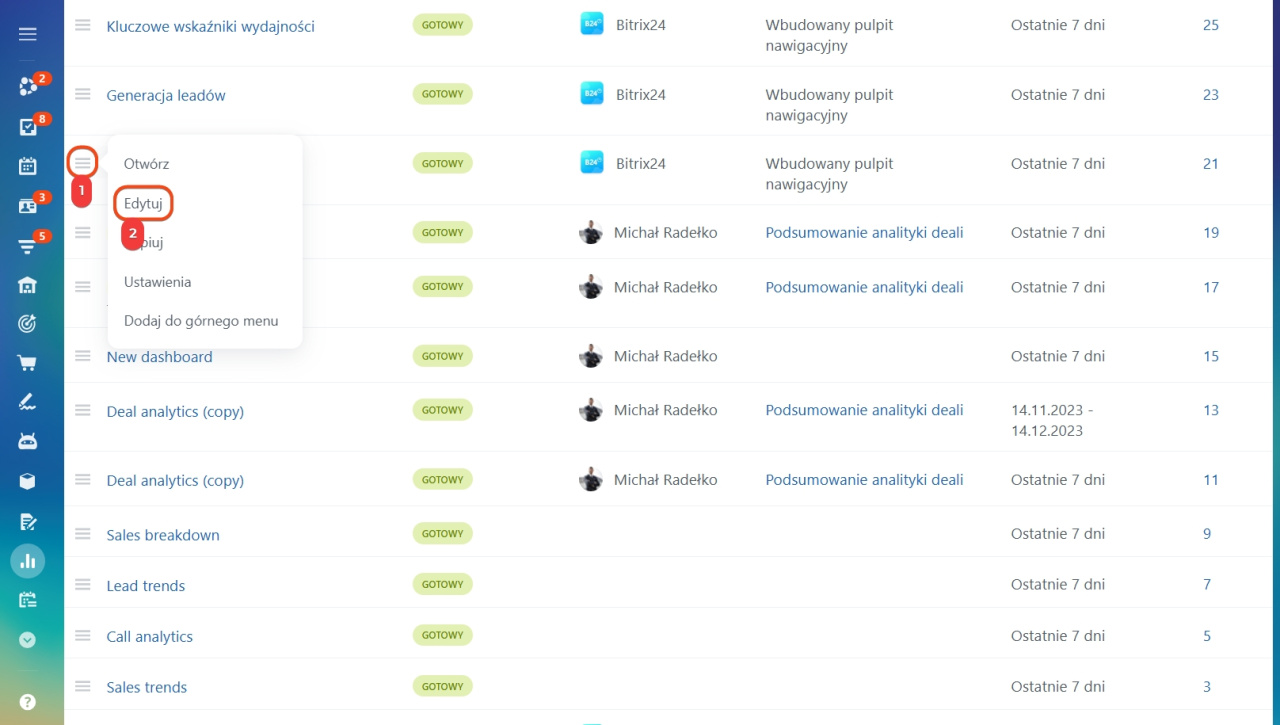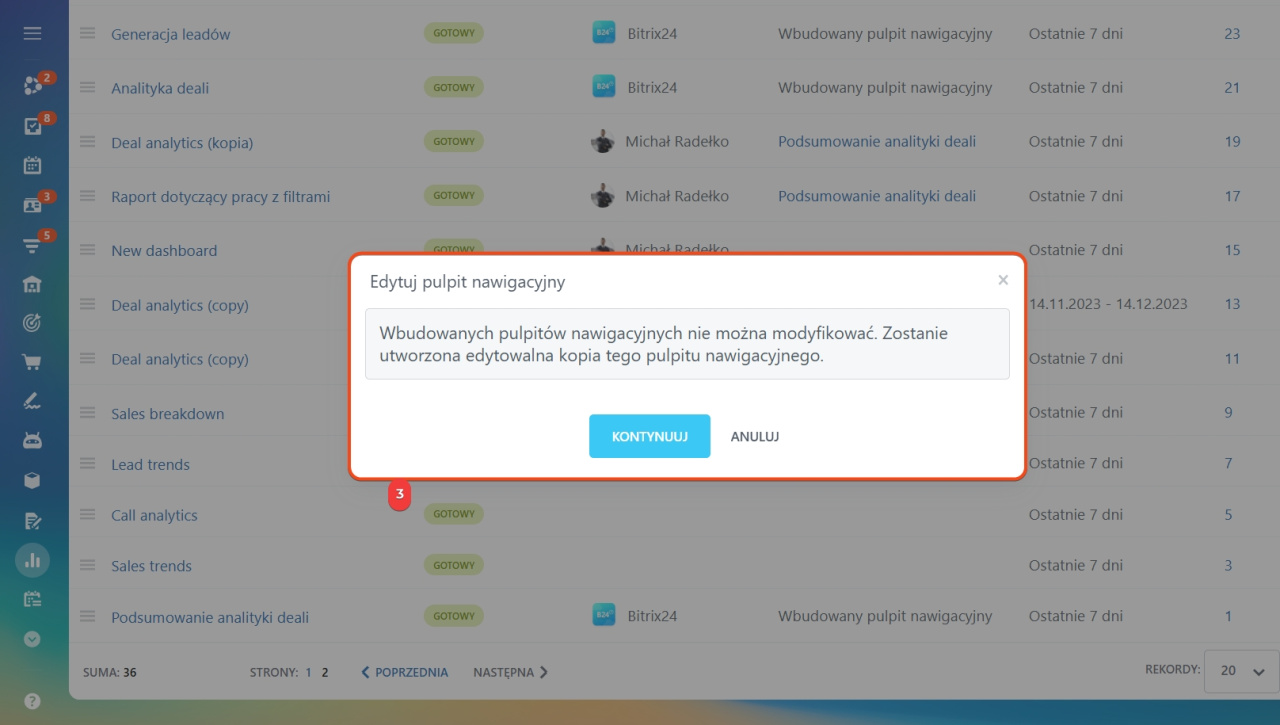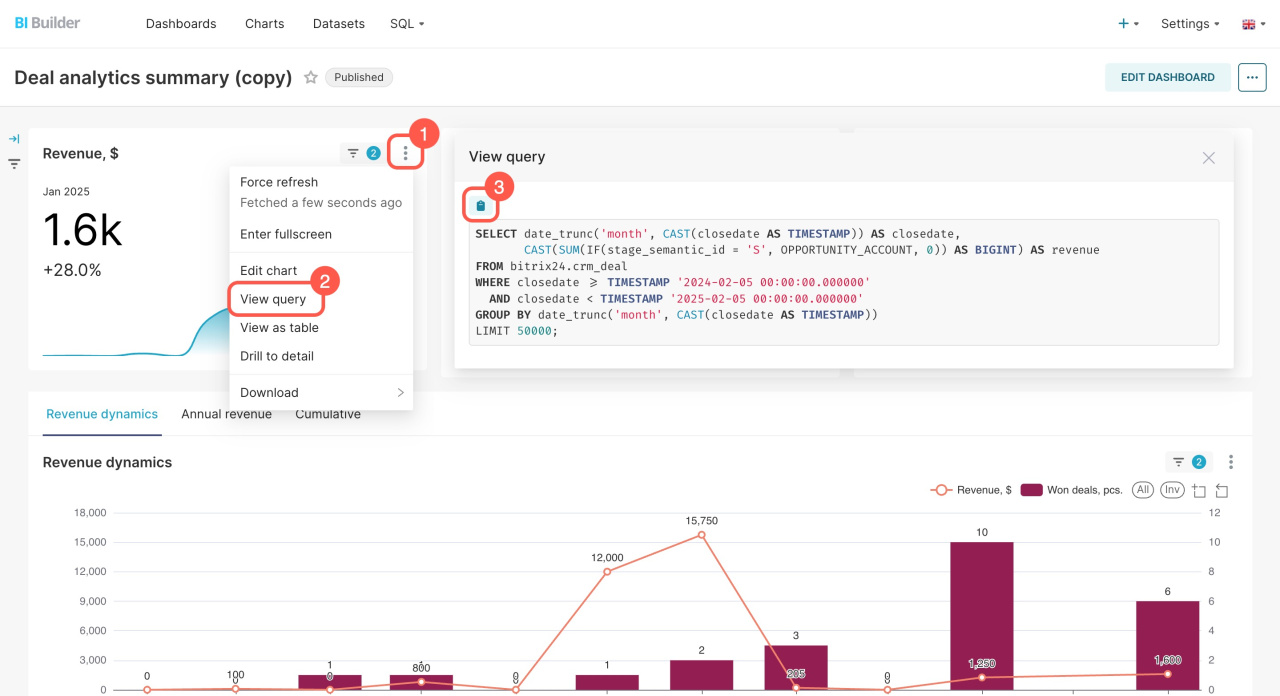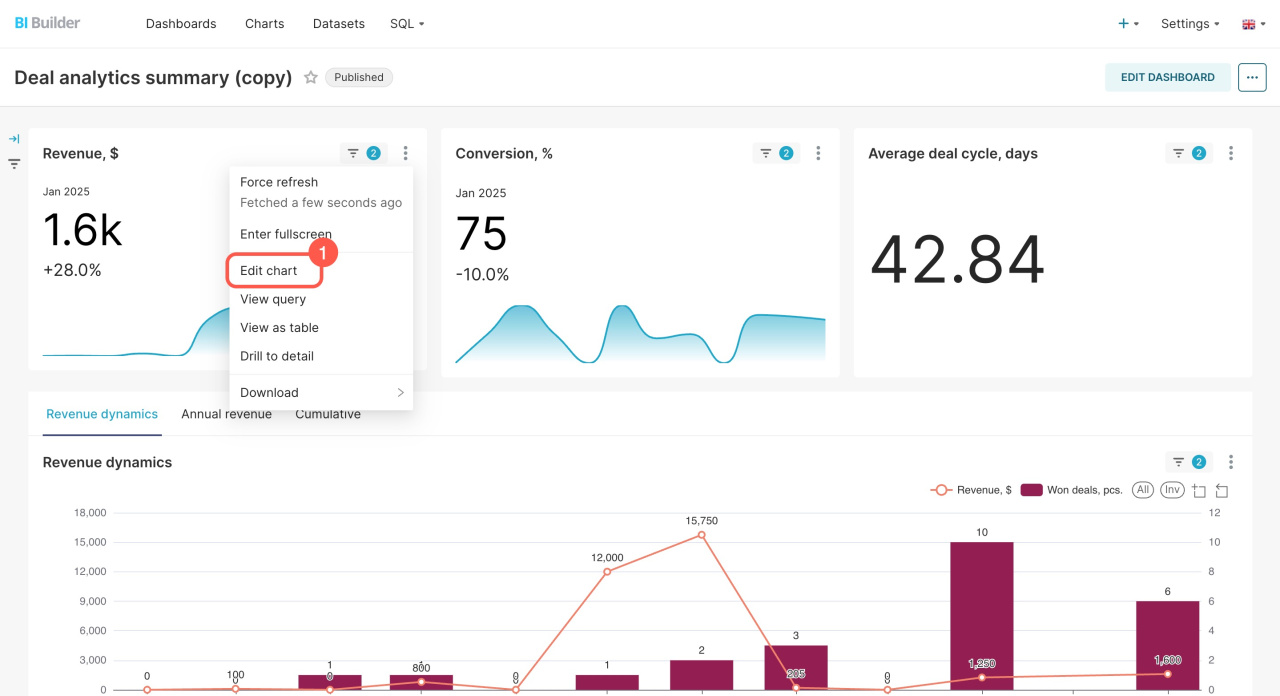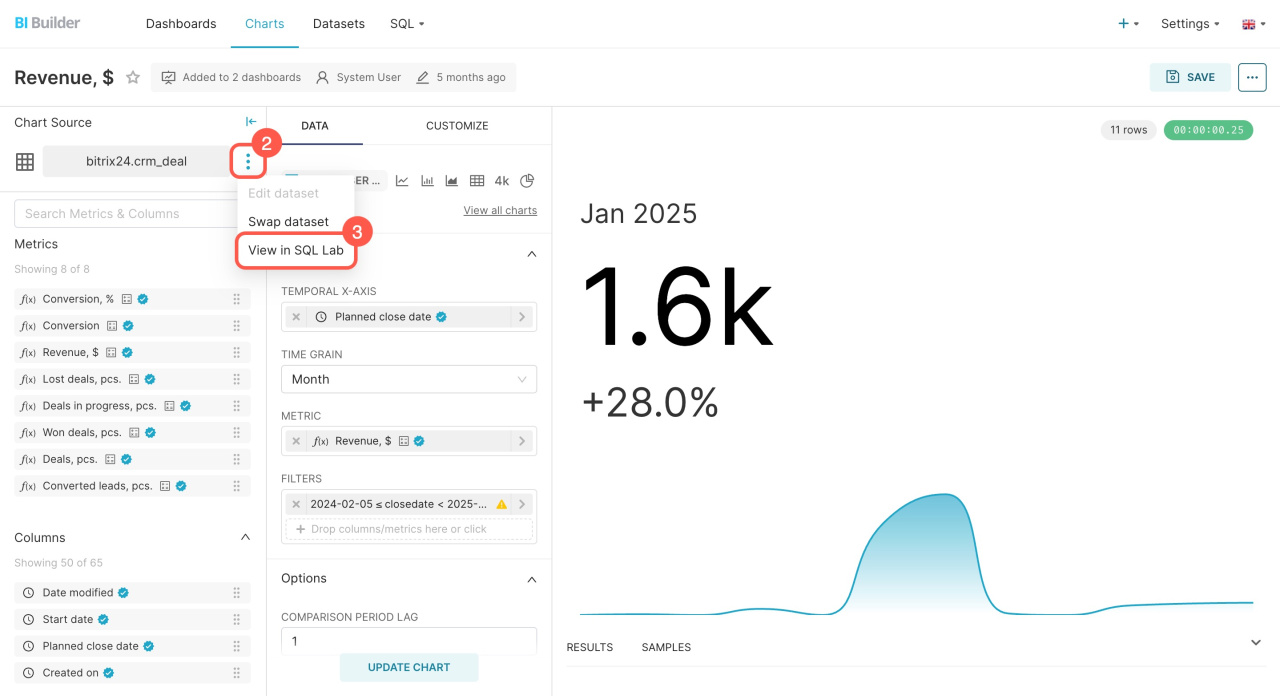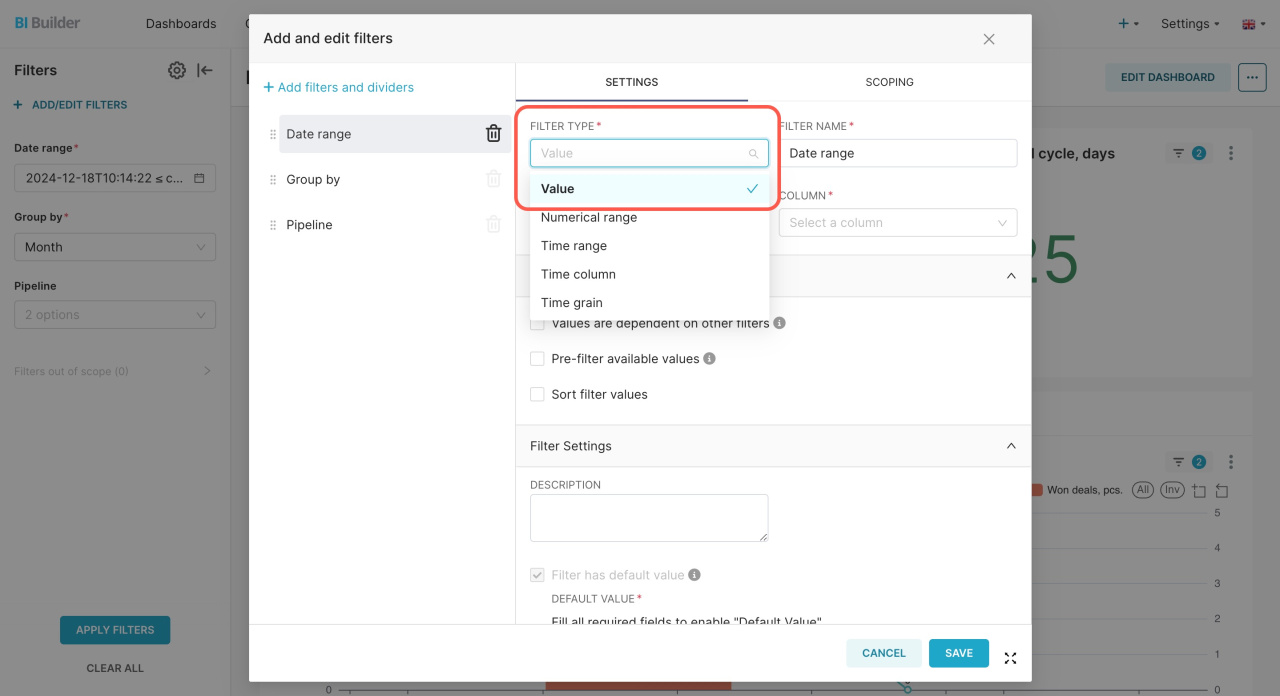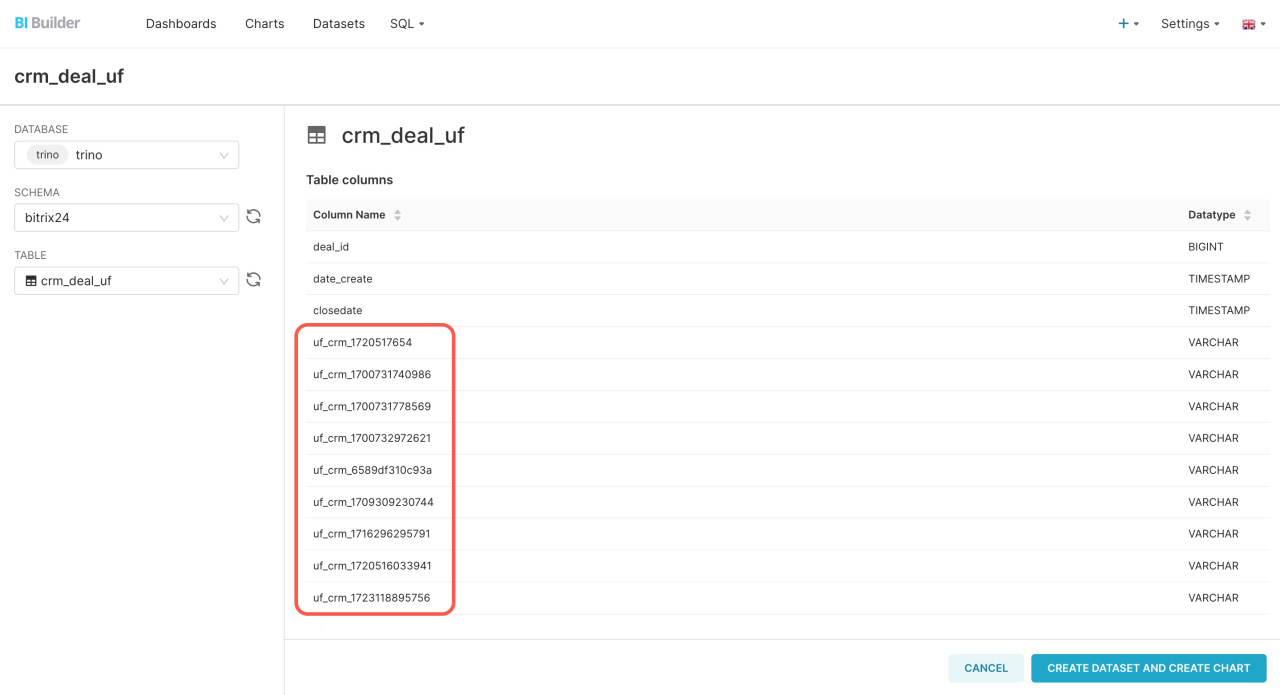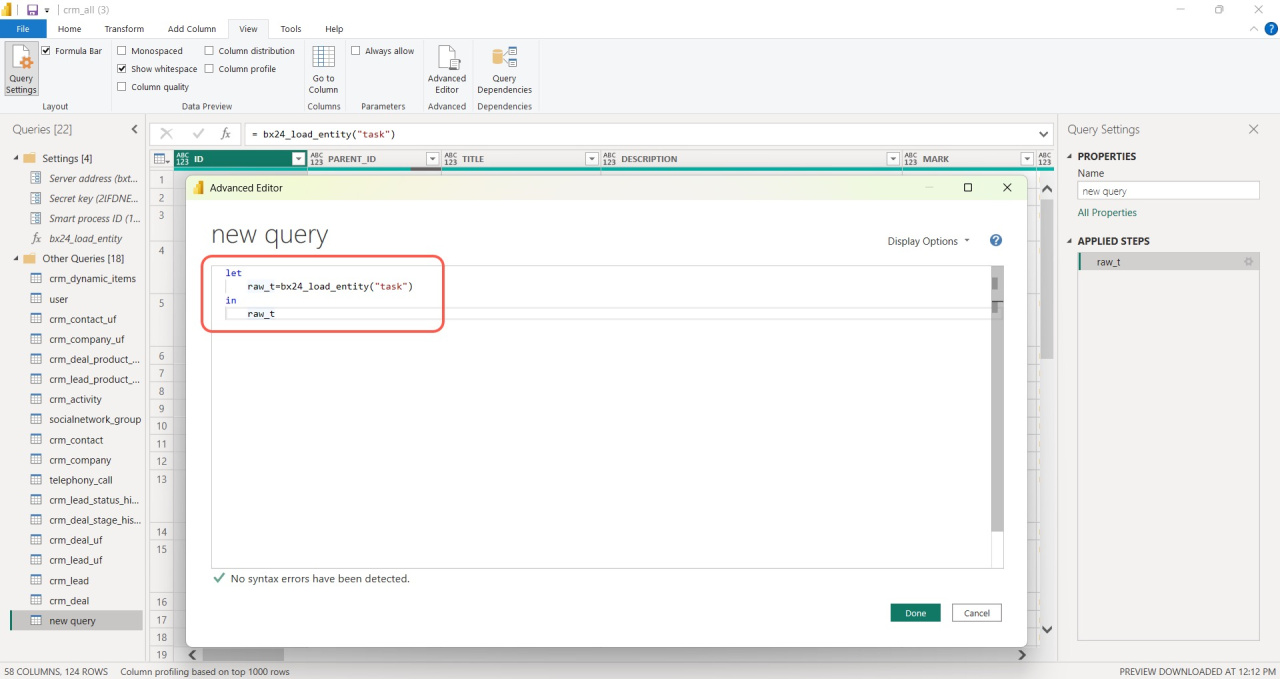Analityka BI i Kreator BI to narzędzia do tworzenia raportów analityki biznesowej. Dzięki Analityce BI można analizować dane z Bitrix24 w Google Looker Studio oraz Microsoft Power BI. W Kreatorze BI można tworzyć raporty w edytorze opartym na Apache Superset 4.0. W artykule zebrano odpowiedzi na często zadawane pytania dotyczące pracy z danymi w systemach analitycznych.
Artykuł pomoże się dowiedzieć:
Jak edytować raport standardowy w Kreatorze BI
Raportów systemowych nie można edytować, ale można je kopiować i edytować kopie. Wybierz raport z listy i otwórz Menu (≡) > Edytuj > Kontynuuj. Bitrix24 utworzy kopię, którą można edytować.
Edytor zostanie otwarty w sąsiedniej karcie. Wykresy można uzupełnić lub skopiować, aby użyć ich w innych raportach. Wybierz potrzebny wykres i kliknij
Menu (≡) > View query > Skopiuj.
Aby zrozumieć strukturę wykresu, przejrzyj ustawienia wskaźników. Kliknij Edit chart. W oknie, które zostanie otwarte, sprawdź typ wykresu i sposób dystrybucji wskaźników.
Aby edytować zapytanie SQL dla wykresu, otwórz Menu (≡) > View in SQL Lab. Wklej skopiowane zapytanie i edytuj je, jeśli to konieczne. Następnie możesz zapisać zapytanie jako zestaw danych, aby utworzyć nowy wykres dla pulpitu nawigacyjnego.
Utwórz wykres na podstawie wirtualnego zestawu danych
Dlaczego filtr Value pokazuje nie wszystkie dane
Sytuacja. W raporcie Kreatora BI w filtrze Value nie są wyświetlane wszystkie opcje z określonego pola. Na przykład, możesz wybrać źródło leadu: reklama, strona internetowa lub połączenie. Pole Źródło może mieć 10 wartości pod statusami i listami rozwijanymi, jednak w filtrze pojawia się tylko 5.
Przyczyny. Filtr Value wyświetla tylko dane, które już znajdują się w raporcie. Jeśli brakuje wartości, może to być spowodowane tym, że:
- Dane znajdują się w statusach i polach rozwijanych, ale nie są używane. Na przykład formularz leadów zawiera źródło Wystawa, ale nie utworzono żadnych leadów z jego użyciem, więc filtr nie wyświetli tego źródła.
- Dane znajdują się w Bitrix24, ale nie pojawiają się w raporcie. Na przykład leady ze źródłem Partnerzy istnieją, ale nie pojawiają się w raporcie z powodu ustawień filtra daty lub statusu, więc źródło nie pojawi się w filtrze.
Rozwiązanie. Sprawdź, czy w Bitrix24 znajdują się dane z potrzebnym źródłem i upewnij się, że pojawiają się w raporcie. W razie potrzeby dostosuj filtry lub zakres czasu.
Jeśli raport zawiera co najmniej jeden element ze wskazanym źródłem, jego wartość pojawi się w filtrze.
Jak działa filtrowanie według dat w Kreatorze BI
Statusy i pola rozwijane w CRM
Jak znaleźć nazwę pola niestandardowego w raporcie BI
Pola niestandardowe z Bitrix24 są wyświetlane w systemach analitycznych w postaci kodu. Na przykład, UF_CRM_123456789. Numer jest automatycznie przypisywany polu przy tworzeniu.
Opis zestawów danych i pól
Aby znaleźć nazwę pola niestandardowego, wykonaj następujące kroki:
- Przejdź do CRM > Ustawienia > Ustawienia CRM > Ustawienia formularzy i raportów > Pola dodatkowe.
- Otwórz potrzebne pole na liście. Zobacz kod pola niestandardowego w adresie przeglądarki.
Jak dodać źródła danych z Bitrix24 do Power BI
Przenieś dane z Bitrix24 do Microsoft Power BI, korzystając z szablonu, który zawiera pola BI Connector dla Power BI. Jeśli szablon dla Twojego źródła danych nie jest dostępny, możesz dodać go ręcznie za pomocą zapytania w Edytorze Zaawansowanym.
Jak przenieść elementy z CRM do Microsoft Power BI
Na przykład, aby dodać źródło danych dotyczące zadań, w rozszerzonym edytorze wpisz kod:
let raw_t=bx24_load_entity("task") in raw_t
W skrócie
- Analityka BI i Kreator BI to narzędzia do tworzenia raportów analityki biznesowej. Dzięki Analityce BI można analizować dane z Bitrix24 w Google Looker Studio oraz Microsoft Power BI.
- Raportów systemowych nie można edytować, ale można je kopiować i edytować kopie.
- Filtr Value w kreatorze wyświetla tylko te dane, które są w raporcie. Jeśli danych nie ma, sprawdź ustawienia filtrowania.
- W systemach analitycznych pola niestandardowe są wyświetlane w postaci kodu. Zobaczyć nazwę pola niestandardowego można w Bitrix24 w sekcji CRM > Ustawienia > Ustawienia CRM > Ustawienia formularzy i raportów > Pola dodatkowe.
- Dodać źródła danych z Bitrix24 do Microsoft Power BI możesz ręcznie za pomocą zapytania w Edytorze Zaawansowanym.